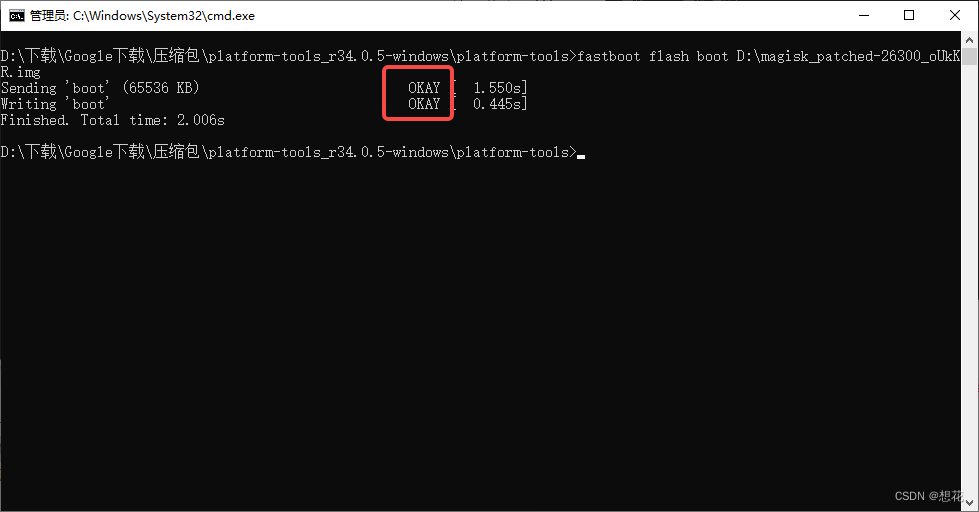一、作用
工具的组合为开发者和系统管理员提供了构建和运行Java应用程序以及存储和管理数据的完整环境。
JDK(Java Development Kit):JDK是Java开发工具包,它提供了开发和运行Java应用程序所需的工具和库。通过安装JDK,您可以在Linux上编译、调试和运行Java程序。
Tomcat:Tomcat是一个开源的Java Web应用服务器,用于部署和托管Java Web应用程序。通过安装Tomcat,您可以在Linux服务器上轻松地部署和管理Java Web应用,使其能够响应HTTP请求,并提供动态内容。
MySQL:MySQL是一个流行的开源关系型数据库管理系统。通过安装MySQL,您可以在Linux上创建、管理和操作数据库,存储结构化数据。MySQL提供了强大的功能和性能,可用于各种类型的应用程序,从简单的网站到复杂的企业级应用。
二、配置
1、上传安装包
打开我们的客户端工具上传我们需要的安装包文件上传到我们的文件工具存放路径中,如果不使用客户端工具上传安装包则需要另一种命令进行上传,我这里使用的客户端工具上传。
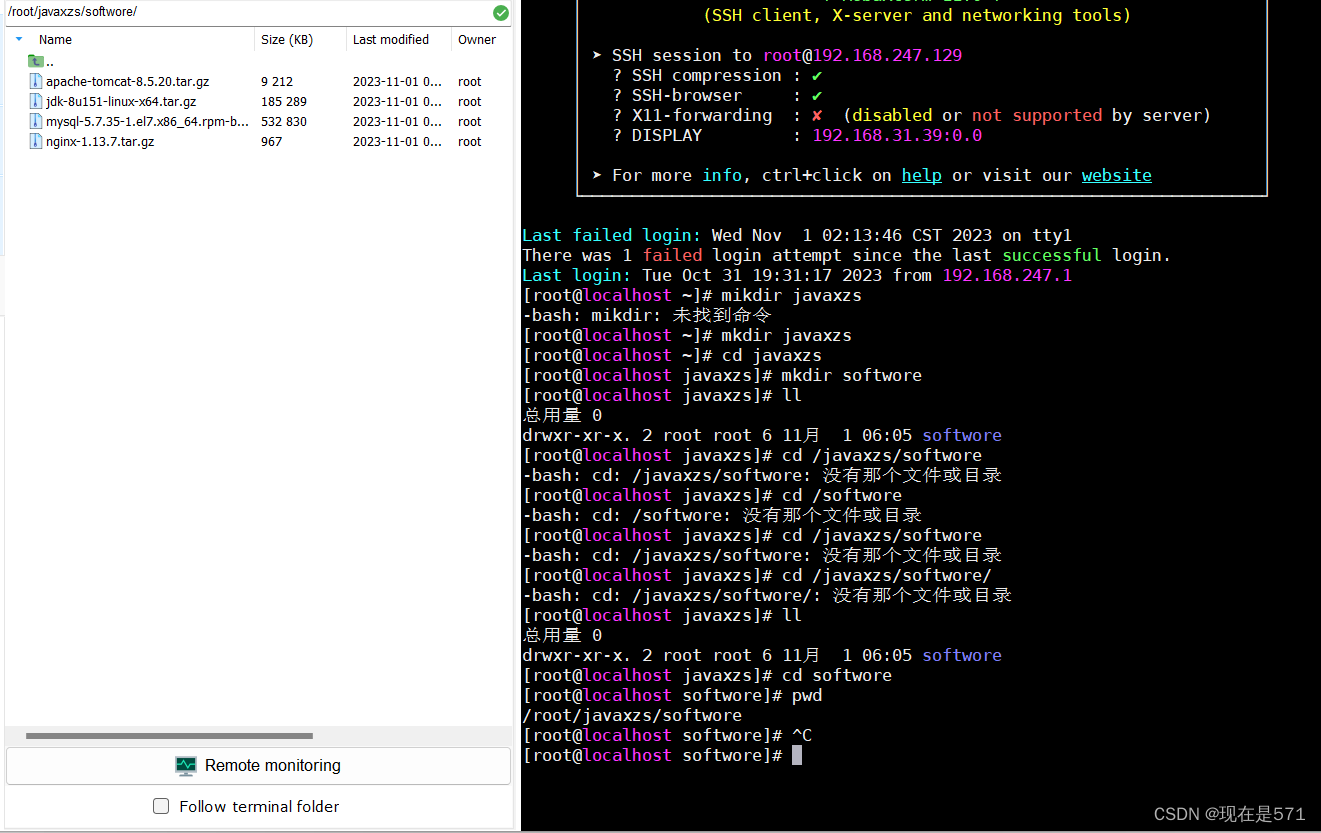 2、jdk的安装
2、jdk的安装
2.1、解压对应安装包
进入我们放置安装包的文件夹,查看一下我们的文件,输入命令:tar -xvf jdk文件名 进行解压。(这里我们输入文件的开头名按tab键可以自动补齐)
解压后可以再次查询可以看出得到解压后的文件
2.2环境配置
输入命令:vim /etc/profile 编辑配置环境变量。
JAVA_HOME:放置你的jdk解压路径。
#java environment export JAVA_HOME=/root/javaxzs/softwore/jdk1.8.0_151/ export JRE_HOME=${JAVA_HOME}/jre export CLASSPATH=.:${JAVA_HOME}/lib:${JRE_HOME}/lib export PATH=${JAVA_HOME}/bin:$PATH设置环境变量生效,配置完必须要生效。
命令:source /etc/profile查看是否安装完成:java -version、Java、javac;
3、tomcat
3.1、解压对应安装包
解压tomcat
3.2、启动
首先找到我们解压好的tomcat,进入里面的bin目录里面,查看到我们Linux专门的启动文件startup.sh。
启动
命令:./startup.sh
停止:./shutdown.sh
3.3、设置防火墙
启动之后我们还是访问不到的。我们要关闭Linux的防火墙。


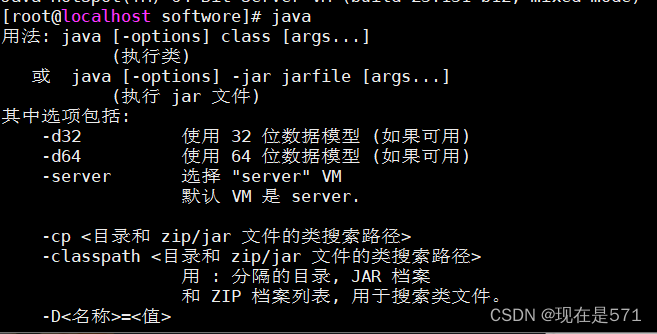



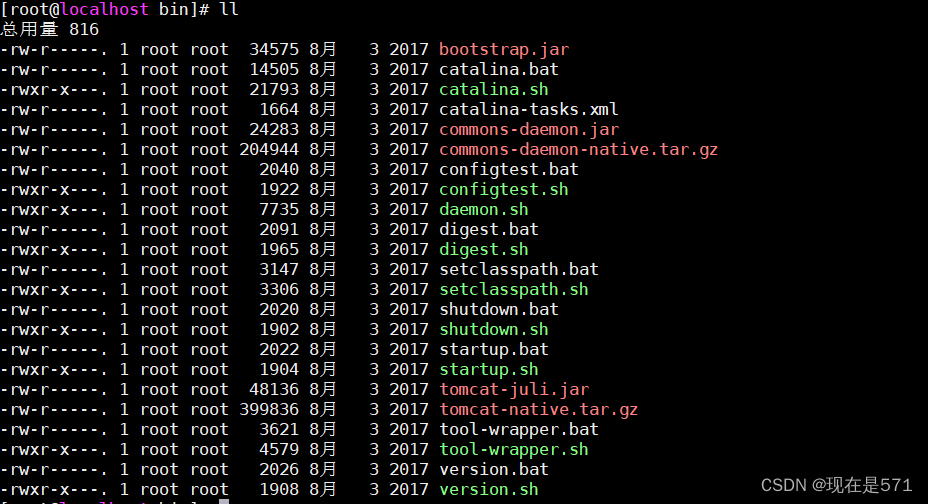

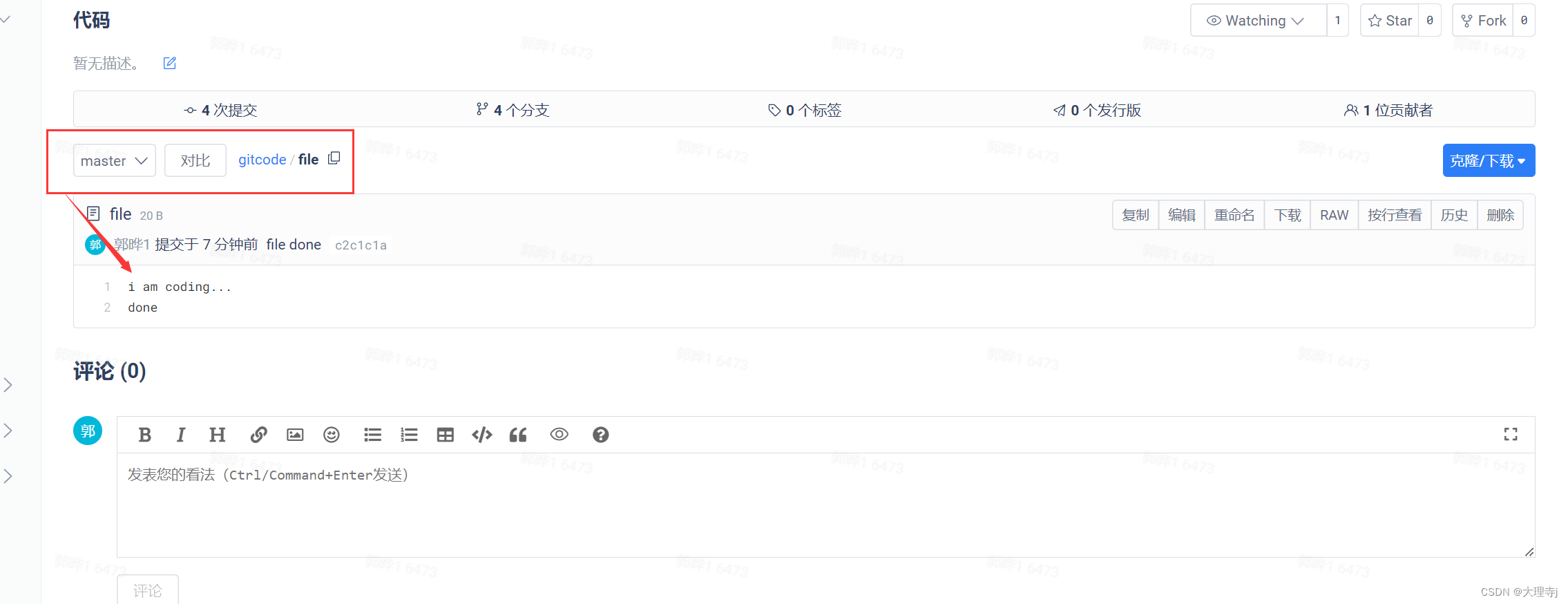



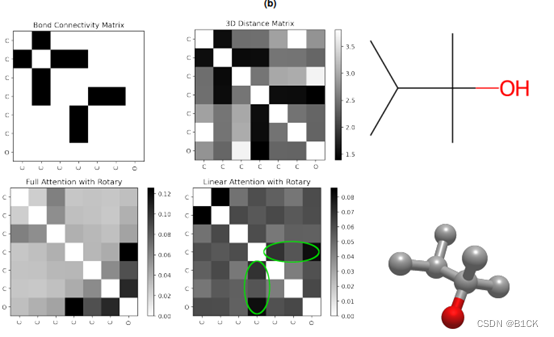
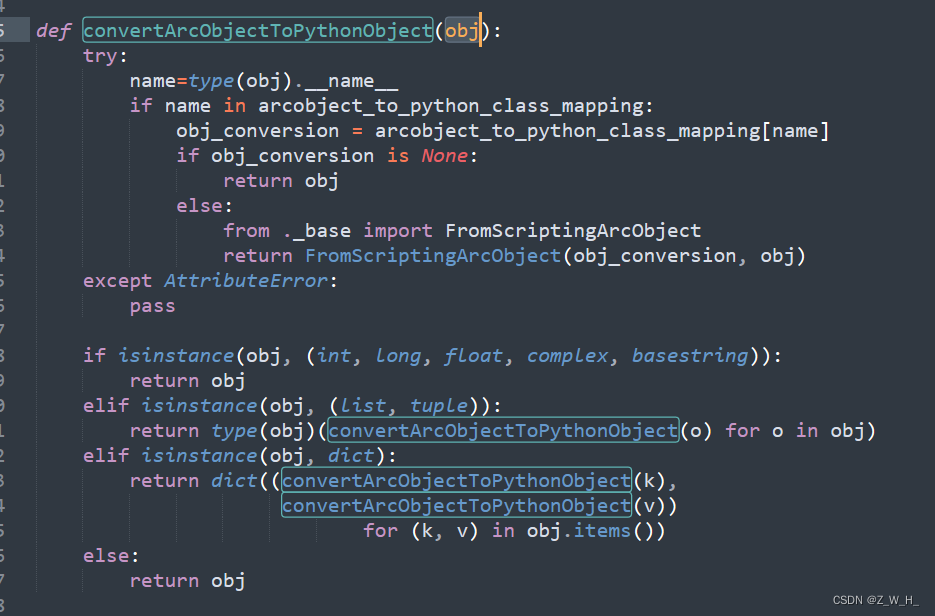


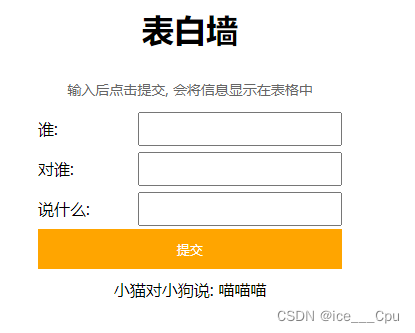
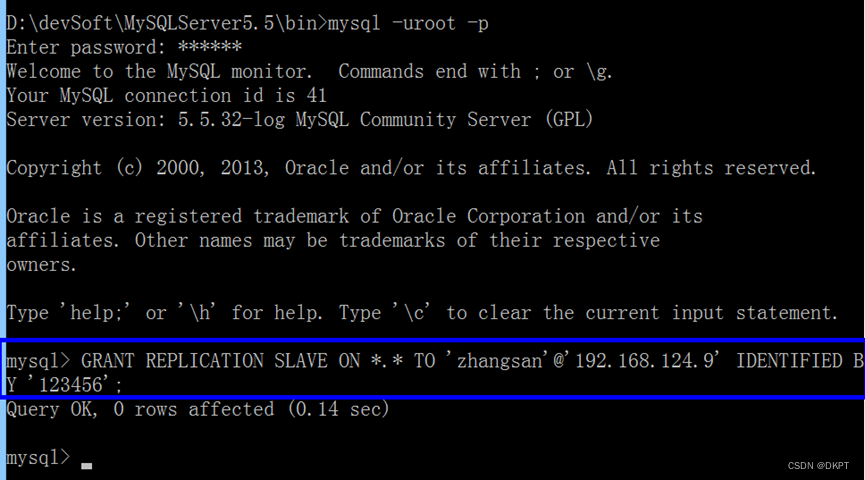


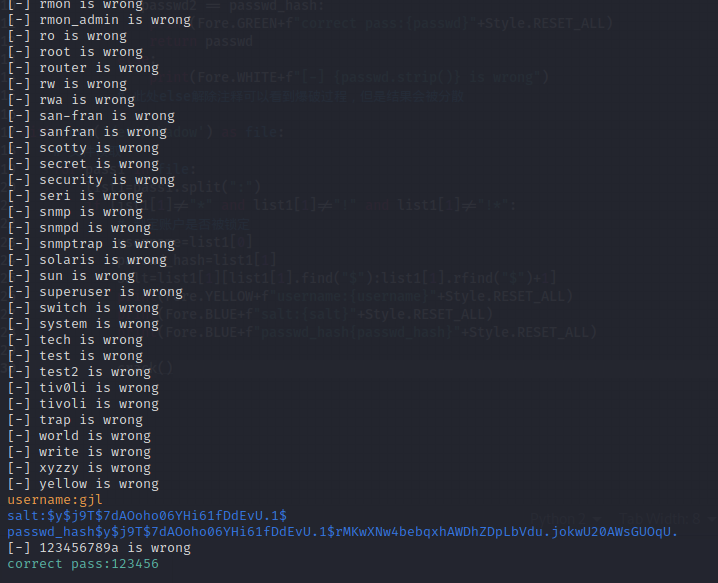

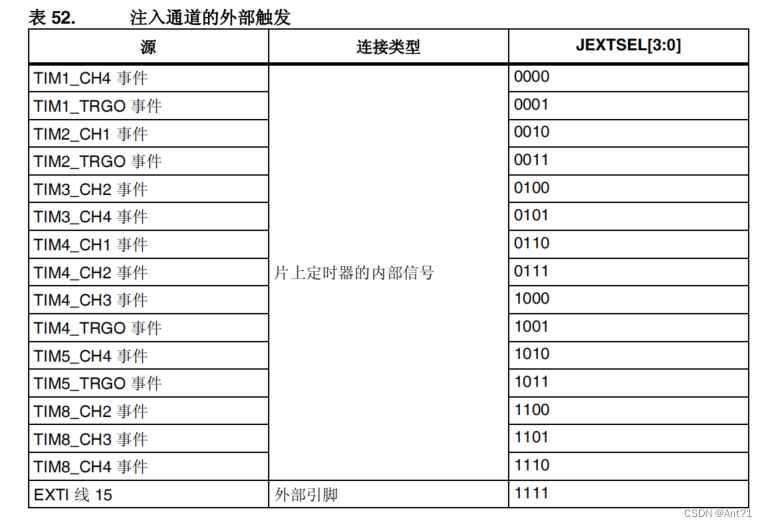
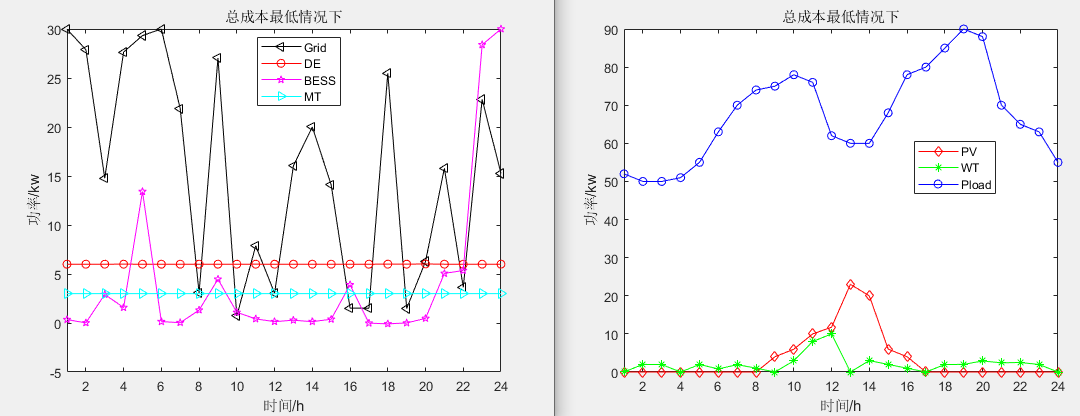
![[MySQL]索引](https://img-blog.csdnimg.cn/f38a31b2abad424db1354583f0186437.png)